Oggi ti presento All in One SEO, un plugin utile per ottimizzare i contenuti del tuo sito WordPress, è tra i primi plugin che sono stati creati per la SEO dei siti WordPress.
Nato nel 2007, ha aiutato sviluppatori e soprattutto persone alle prime armi ad affrontare le problematiche SEO dei siti web.
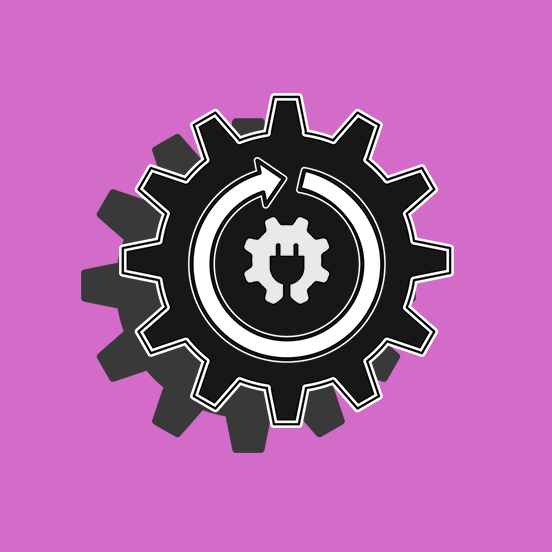
Esistono altri diversi plugin che svolgono funzioni simili.
Yoast SEO, ad esempio, è il più diffuso per la SEO on-page e per configurare diverse funzionalità a livello globale per il tuo sito.
Rank Math, un plugin ancora piuttosto giovane, ha avuto un enorme successo ed è sicuramente fra i migliori.
Se comunque All in One SEO è stata la tua scelta per il tuo sito web, con questa guida potrai configurarlo alla perfezione.
Scopriamo subito come iniziare a impostare tutte le funzionalità di All in One SEO.
Vedrai che in maniera davvero semplice e rapida riuscirai a settare al meglio questa risorsa e ad ottimizzare le tue pagine e i tuoi articoli.
Come impostare All in One SEO
Puoi scaricare il plugin dalla directory dei plugin di WordPress.
Una volta installato e attivato, si aprirà una procedura guidata.
Nel primo passaggio, potrai importare i dati da eventuali altri plugin SEO che avevi installato sul tuo sito.
Ora, quello che bisogna fare è compilare tutti i campi delle impostazioni del plugin. Vediamo il settaggio che ti consiglio per le voci principali.
Nella prima schermata della configurazione, ti verrà chiesto di indicare:
- La categoria del sito – scegli fra le varie opzioni proposte:
- Blog, eCommerce, sito portfolio, sito di news…
- Oppure aggiungine una personalizzata.
- Il title della homepage – in questo campo è possibile inserire il meta tag title della homepage:
- Ovvero il titolo che tutti gli utenti vedranno sui loro browser.
- È importante riempire questa sezione di parole chiave significative e rilevanti a ciò che tratta il tuo sito.
- Puoi usare tag dinamici come titolo del sito, nome dell’autore, separatore e altri;
- Meta description della homepage – serve ai motori di ricerca e agli utenti per capire da subito se quel risultato combacia con la loro ricerca.
- Hai a disposizione 160 caratteri per inserire la tua descrizione e anche qui potrai inserire dei tag dinamici.
- In questo spazio, dovrai specificare le parole chiave che meglio sintetizzano ciò di cui tratti sul tuo sito.
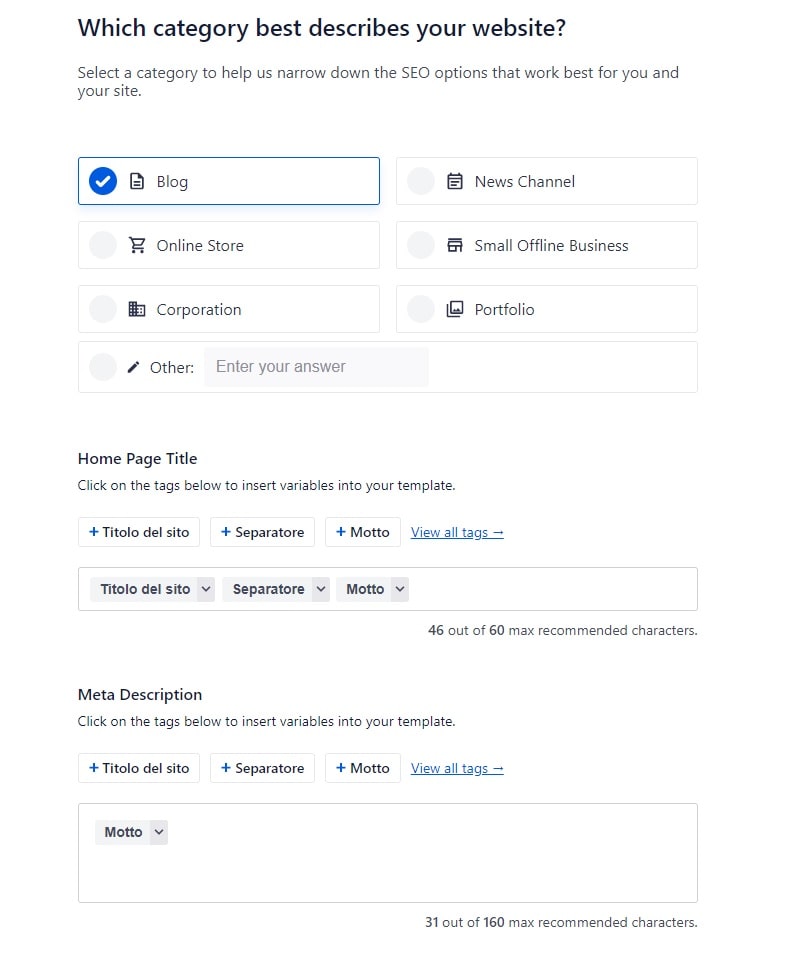
La schermata successiva ti permette di inserire ulteriori informazioni riguardo al tuo sito:
- I dati dell’azienda o della persona – nome, dati di contatto, logo;
- Profili social – qui potrai inserire i link ai tuoi profili di vari social network, tra cui Facebook, YouTube, Instagram e altri.
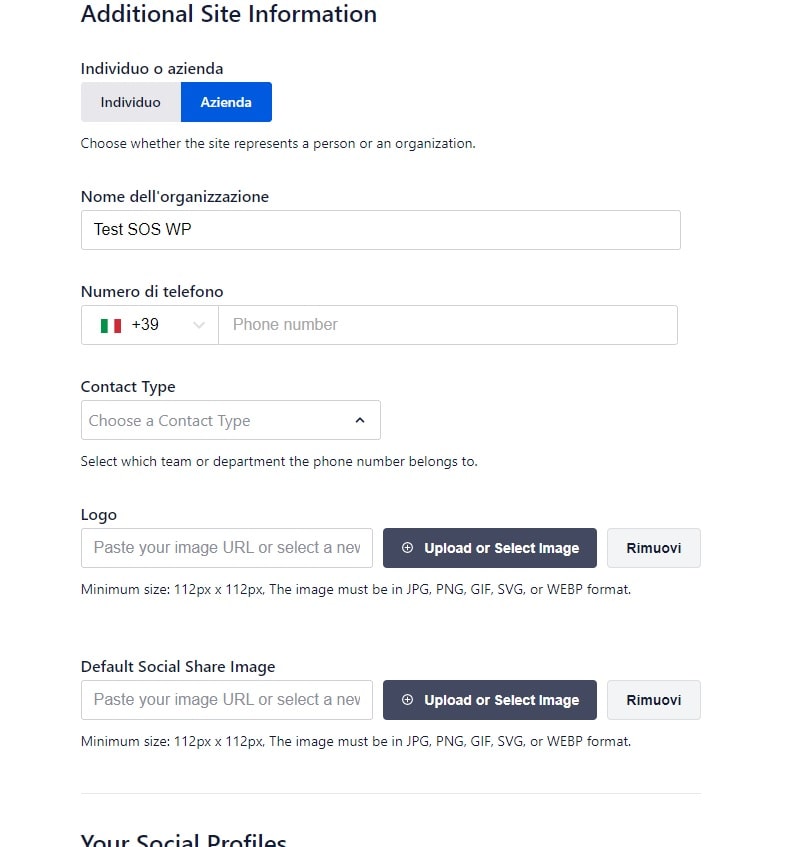
Ora è il momento di configurare le impostazioni SEO più dettagliate riguardo al tuo sito:
- Sitemap – per attivare la creazione automatica di una sitemap;
- Optimize Search Appearance – per attivare diversi strumenti che ti serviranno a ottimizzare le tue pagine;
- Analytics – per attivare le statistiche sul tuo posizionamento attraverso dei grafici che vedrai direttamente in Bacheca;
- Immagine SEO (funzione PRO) – per maggiore controllo sulla SEO delle immagini;
- Local SEO (funzione PRO) – per aumentare la visibilità su Google tramite la scheda knowledge graph;
- Video Sitemap (funzione PRO) – genera una sitemap dei tuoi video;
- News Sitemap (funzione PRO) – genera una sitemap adatta ai siti di notizie;
- Smart redirects + 404 detection (funzione PRO) – per gestire gli errori 404 e i reindirizzamenti.
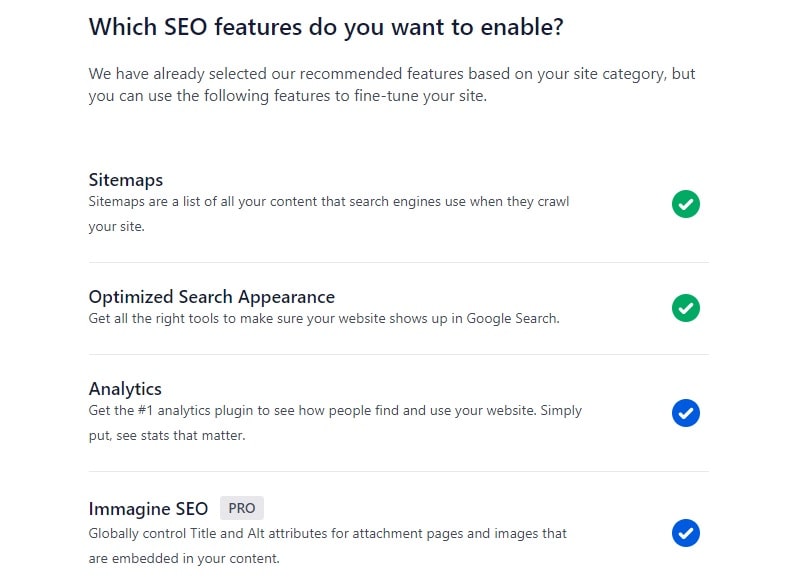
La schermata Search Appearance ti mostrerà come apparirà lo snippet di ricerca su Google e potrai modificarlo.
Qui potrai anche indicare se il sito è ancora in costruzione o già pronto per essere indicizzato, se ci sono autori multipli e se impostare un redirect per le pagine dell’allegato.
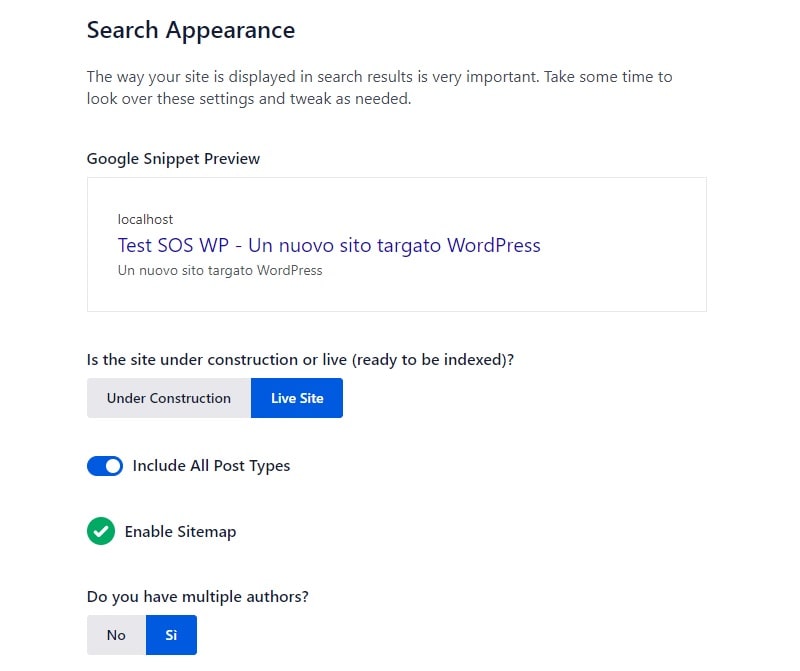
Infine, come opzione facoltativa, inserisci il tuo indirizzo email per ricevere la newsletter di All In One SEO e attiva il tracciamento sull’uso per aiutare gli sviluppatori a rilevare bug ed errori.
La configurazione del plugin è così completata. Se hai la versione PRO, potrai inserire ora il codice di licenza per attivarla.
Tutte le impostazioni viste nella procedura di configurazione guidata sono anche presenti nel menu All in One SEO della tua Bacheca di WordPress.
Ma vediamo adesso come impostare la SEO dei tuoi blog post/pagine attraverso questa risorsa.
Come ottimizzare gli articoli e le pagine
In fondo all’editor di scrittura del Classic Editor, oppure sulla destra nell’editor a blocchi, troverai un pannello con scritto AIOSEO Settings.
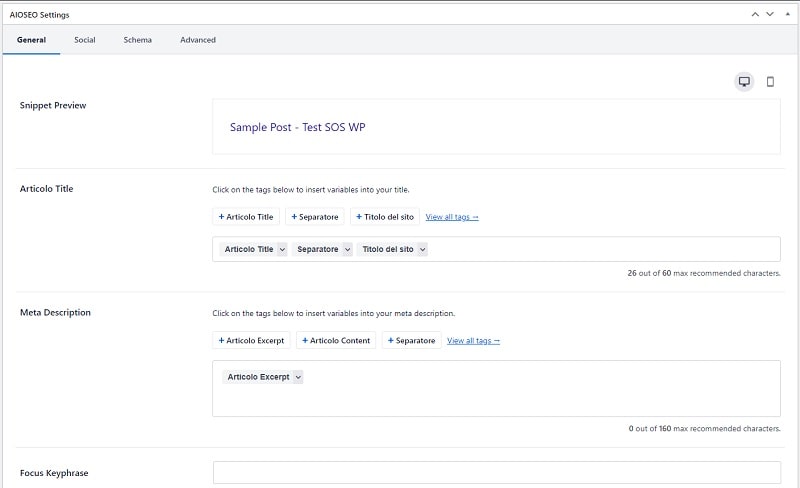
Qui troverai dei campi da compilare molto simili a quelli dell’impostazione iniziale, ma in questo caso stai ottimizzando il singolo post o pagina.
Dovrai solo seguire le linee guida e inserire:
- Title – scrivere il titolo dell’articolo o della pagina, possibilmente fedele al permalink;
- Description – in questo campo dovrai inserire la meta description del post:
- Quella breve descrizione che appare sotto ad ogni risultato.
- Qui è fondamentale inserire parole chiave rilevanti in base agli argomenti che hai trattato;
- Focus Keyphrase – in questa sezione inserisci tutte le parole chiave che hai targhetizzato per quel post o pagina.
- Queste ultime è bene che siano ordinate in base all’importanza in ordine di massimizzare i benefici che possono apportare in termini di ottimizzazione;
- Page Analysis – questa sezione mostra i suggerimenti per migliorare la SEO del tuo articolo.
Nella tab Social puoi inserire le informazioni per l’aspetto delle condivisioni dell’articolo sui social (titolo, immagine, descrizione…).
La tab Schema, invece, ti permetterà di inserire i dati strutturati, ma si tratta di una funzione PRO.
Vai ora sulla scheda Advanced.
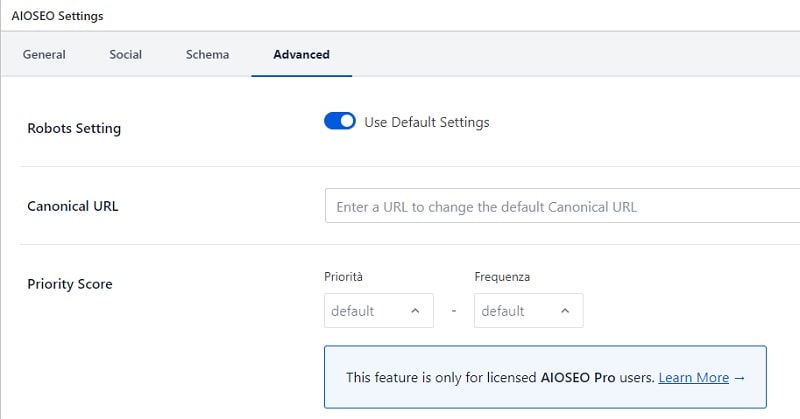
Qui troverai:
- Robots Settings – di default vengono applicate le impostazioni generali.
- Se disattivi la casella, potrai scegliere fra varie opzioni, tra cui noindex e nofollow.
- Canonical URL – ti permette di inserire l’URL canonico per questa pagina, in caso di contenuti duplicati;
- Priority Score – nella versione PRO, ti permette di indicare i valori di priorità e frequenza, dati utili per la sitemap.
Hai ancora dei dubbi sulla configurazione di All in One SEO Pack? Attiva subito la nostra Assistenza WordPress e ti aiuteremo con piacere!
All in One SEO: Sitemap
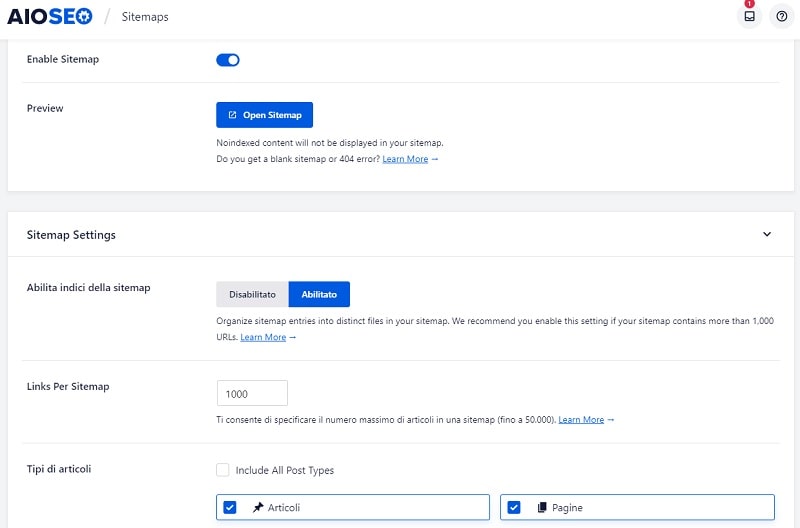
Alla voce All in One SEO > Sitemap trovi le impostazioni della sitemap.
Assicurati che essa sia attiva, poi passa alle configurazioni avanzate.
Attivando gli Indici della sitemap potrai generare sitemap diverse in modo da evitare che venga creata un’unica sitemap di grosse dimensioni.
Scegli poi quali tipi di articoli (articoli, pagine o allegati) e di tassonomie (tag e categorie) vuoi che vengano inseriti.
Attiva o disattiva, infine, la sitemap per gli archivi e per gli autori.
Modificare robots.txt e .htaccess con All in One SEO
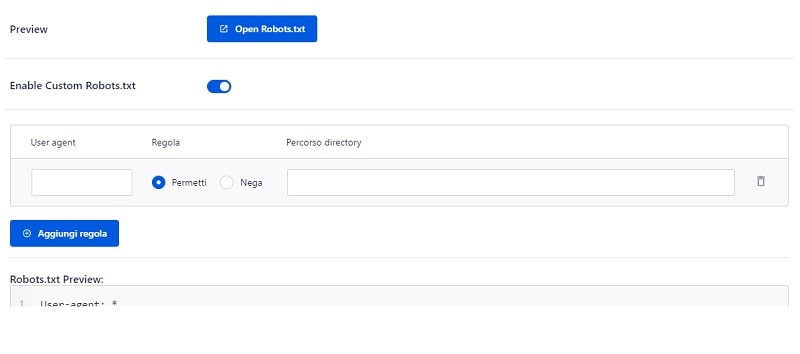
Vai alla voce All in One SEO > Strumenti per modificare il tuo file robots.txt.
Se questo file esiste già, puoi decidere se mantenerlo o eliminarlo.
Per inserire delle regole personalizzate, attiva la voce Enable custom robots.txt, poi usa il pratico strumento a tua disposizione: inserisci il nome dello User agent, seleziona Permetti o Nega e infine inserisci il percorso della risorsa per cui vale tale regola.
In automatico verrà inserita la voce all’interno del file.
Nella tab .htaccess potrai invece modificare questo file, scrivendo direttamente al suo interno.
Conclusione
In questo articolo, ti ho dato degli utili consigli su come migliorare le tue pagine grazie a All in One SEO, un ottimo plugin per la SEO del tuo sito.
Fai però attenzione anche ad altri aspetti fondamentali che riguardano i contenuti delle tue pagine.
Ad esempio, la scrittura dei tuoi articoli deve essere di qualità, e non un guazzabuglio di parole chiave! Inoltre, evita i contenuti duplicati.
Troverai maggiori dettagli su queste e altre strategie per ottimizzare il tuo sito web direttamente sul nostro gruppo Facebook TUTTO SEO: contenuti di qualità e risposte alle domande più utili sulla SEO tutti i giorni!
Vedrai che con l’adeguata attenzione e cura, e con l’ottimizzazione efficace del plugin per la SEO, la tua visibilità online potrà crescere nel tempo in maniera progressiva.
E tu quale plugin utilizzi per ottimizzare l’indicizzazione del tuo sito WordPress?
Condividi con noi la tua esperienza, lasciandoci un commento qui sotto.

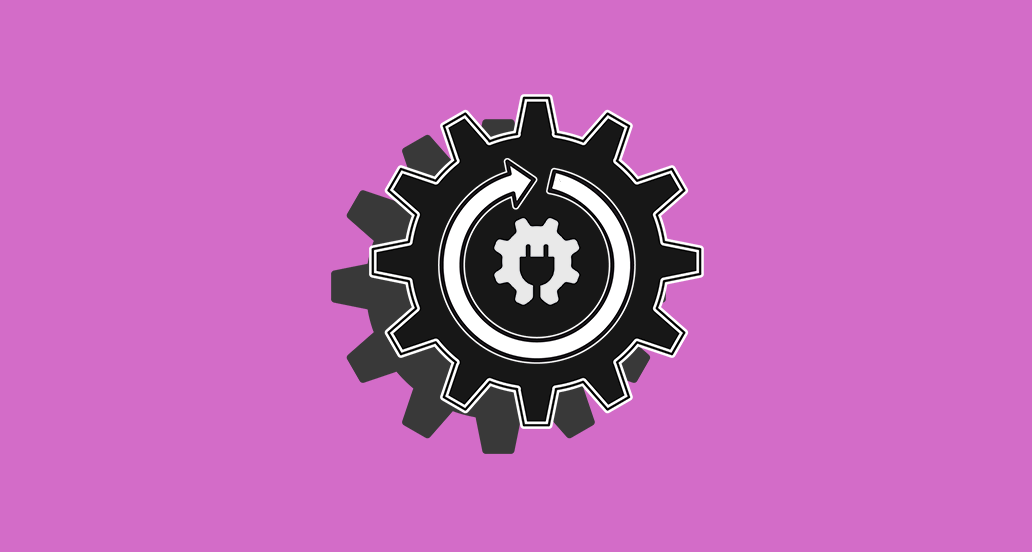




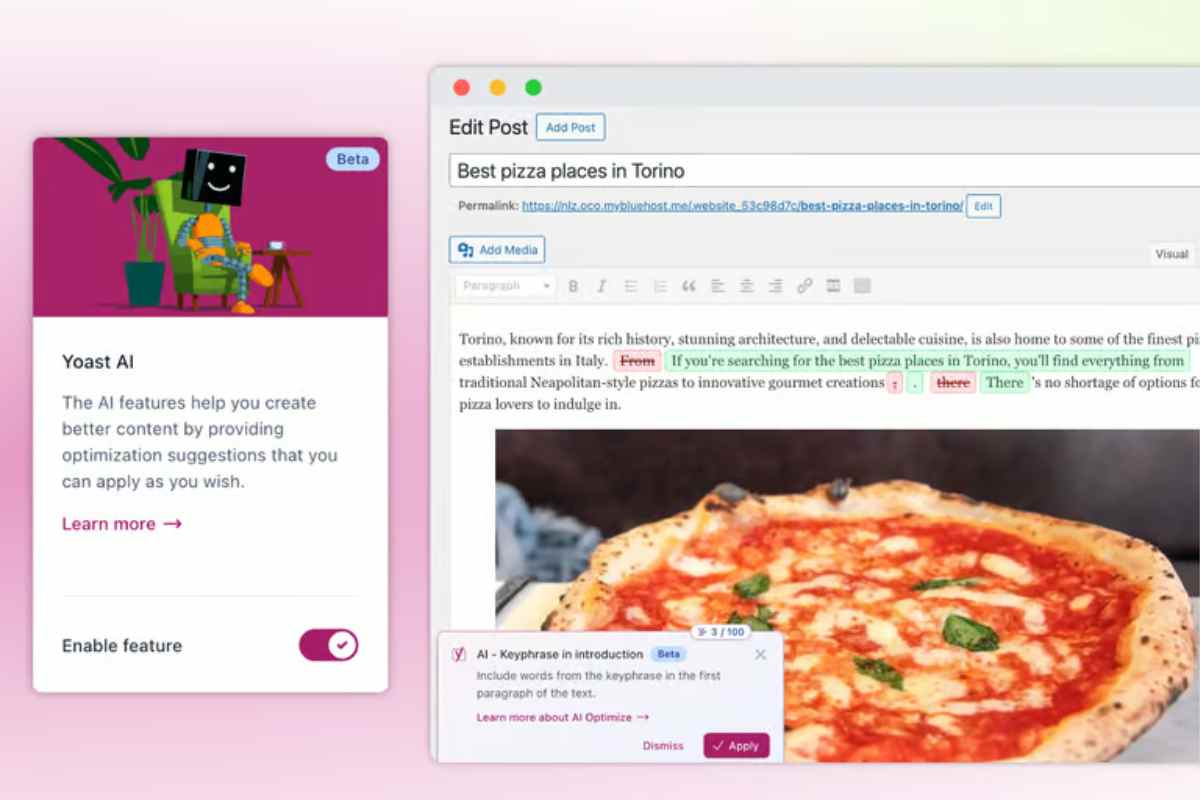
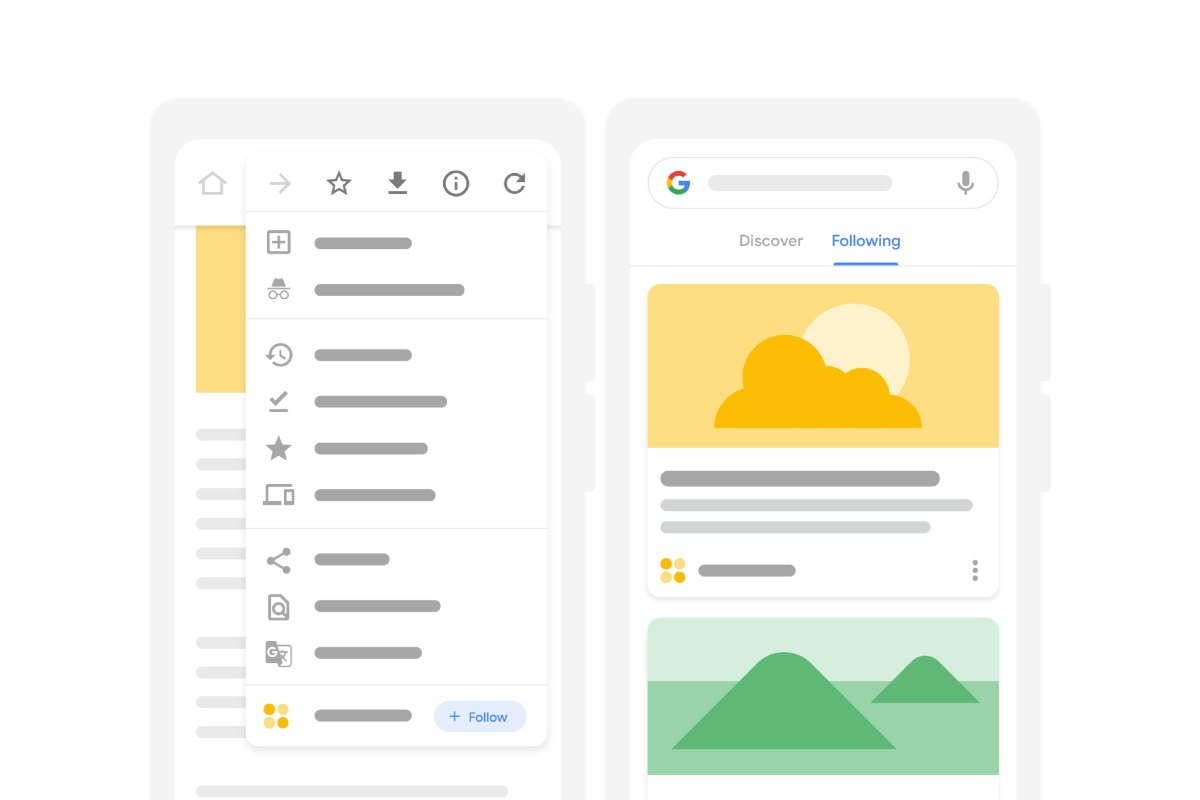



8 Responses
Buongiorno, ho pagato l’abbonamento per AIOSEO Basic perchè mi garantiva keywords illimitate. Ma se provo a inserirne altre mi chiede di mettere la chiave dell’abbonamento PRO. Come faccio?
Ciao Elena, ti confermiamo che nel piano Basic sono incluse le keyword illimitate. Hai seguito le istruzioni della guida ufficiale su questa pagina: https://aioseo.com/docs/how-to-upgrade-from-all-in-one-seo-lite-to-pro/? Se non riesci a risolvere, ti suggeriamo di contattare il supporto di AIOSEO qui https://aioseo.com/contact/ e spiegare loro la situazione. Restiamo a disposizione se hai bisogno di ulteriore supporto, un saluto!
Scusami la sitemap viene inviata automaticamente da all in one seo (uso versione precedente a quella rinominata agosto perché mi trovo meglio) o dobbiamo caricarla noi sulla search console? Grazie
Ciao Mary, la Sitemap viene generata in modo automatico attraverso il plugin.
Articolo interessante.
Vorrei un chiarimento su All in One Seo.
Se creo una pagina esempio:
miosito.com/ciao-mondoper questa pagina viene assegnato automaticamente come url canonical l’indirizzo
miosito.com/ciao-mondooppure devo indicare l’url
miosito.com/ciao-mondoall’interno della sezione Advanced/Url canonical di AIO?
Grazie
Ciao Antonio, l’indirizzo viene generato automaticamente. A cosa ti servirebbe un link canonical in questo caso?
C’è un motivo particolare per cui All in One Seo funziona su tutte le paigne tranne la home del Blog? Anche per la condivisione social non funziona. Ho svuotato la cache eseguito lo scraping più volte, ma niente da fare. Dipende dal fatto che è una pagina principale?
Ciao Giuseppe, hai indicato nelle impostazioni del plugin che non stai usando per la home una pagina statica?